台式电脑c盘满了如何清理垃圾?避免误删文件的正确方法是什么?
- 难题解决
- 2025-02-24
- 17
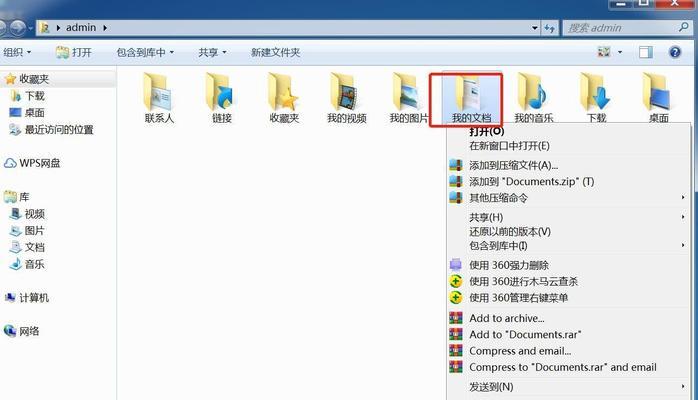
现在的计算机使用越来越广泛,尤其是台式电脑。但是电脑的使用时间长了,难免会有各种缓存和垃圾文件占用C盘空间,导致电脑运行变慢。此时,对于大部分人来说,最容易想到的方法就...
现在的计算机使用越来越广泛,尤其是台式电脑。但是电脑的使用时间长了,难免会有各种缓存和垃圾文件占用C盘空间,导致电脑运行变慢。此时,对于大部分人来说,最容易想到的方法就是清理垃圾文件。但是,如果不小心误删了重要文件,就会带来很大的麻烦。本文将介绍如何清理台式电脑C盘垃圾,并避免误删关键文件。
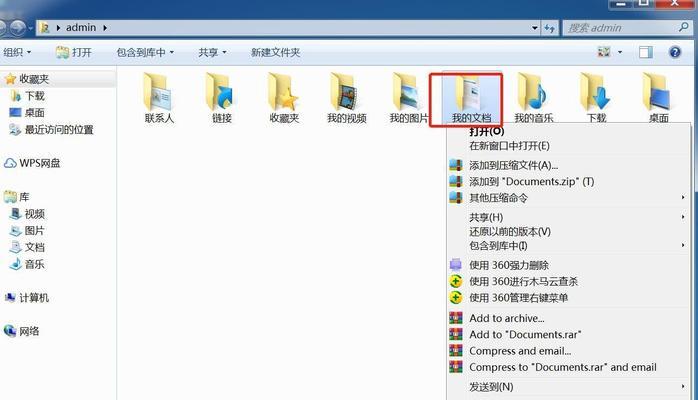
了解C盘的功能和作用
使用系统自带工具清理垃圾文件
使用第三方清理工具进行系统垃圾清理
手动清理C盘垃圾文件
禁用休眠和还原功能释放空间
清理临时文件夹和备份文件夹
删除无用的程序和软件
清理系统更新文件
清理浏览器缓存和插件
清理电脑的回收站和临时文件夹
清理Windows日志文件
清理驱动程序的副本和备份
清理Windows程序包缓存
注意备份重要文件和数据
清理台式电脑C盘垃圾的方法
了解C盘的功能和作用
我们需要了解C盘的功能和作用。C盘是电脑硬盘分区中的一个主分区,它承载了操作系统和程序等重要文件,同时也存储了用户的数据。由于C盘的容量有限,所以它容易被占满。释放C盘空间非常重要。
使用系统自带工具清理垃圾文件
Windows系统自带了一个磁盘清理工具,可以自动清理系统中的一些垃圾文件,释放磁盘空间。具体方法:右键点击“此电脑”,选择C盘右键点击“属性”,在“常规”选项卡下,点击“磁盘清理”。然后系统会扫描你的电脑,并列出可以删除的文件。
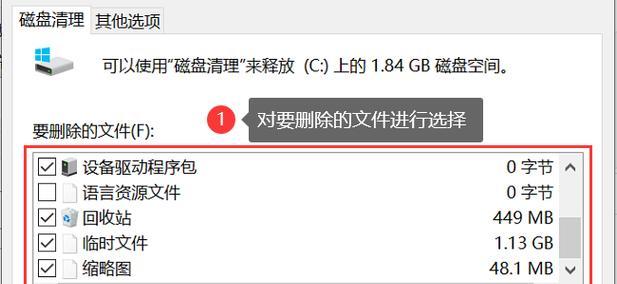
使用第三方清理工具进行系统垃圾清理
除了系统自带的清理工具,还有很多优秀的第三方清理工具,如CCleaner等,可以更好地清理系统垃圾。这些工具可以快速扫描并删除不再使用的文件和程序,还可以清理浏览器缓存和插件等。
手动清理C盘垃圾文件
手动清理C盘垃圾文件需要一定的计算机知识,但是也是比较常用的方法。具体方法:首先打开“文件资源管理器”,在地址栏中输入“%temp%”,进入临时文件夹。然后按照时间顺序,将其中不再使用的文件全部删除即可。
禁用休眠和还原功能释放空间
休眠和还原功能可以使计算机更快地启动和恢复,但是也会占用较多的硬盘空间。如果你不需要这些功能,可以禁用它们。具体方法:右键点击“此电脑”,选择“属性”,点击左侧“高级系统设置”,在“性能”选项卡下找到“高级”并点击“设置”,找到“虚拟内存”并点击“更改”,取消勾选“自动管理所有驱动器的分页文件大小”。
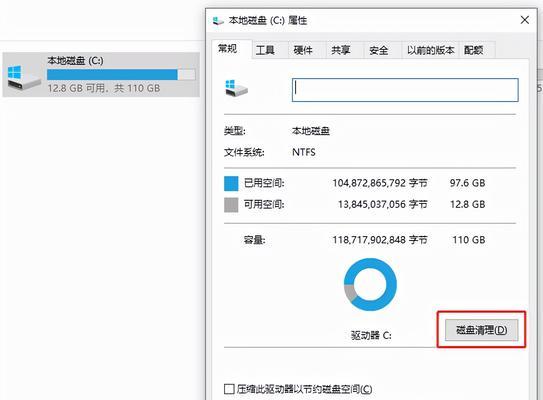
清理临时文件夹和备份文件夹
临时文件夹是电脑系统中的一个缓存文件夹,它存储着系统运行过程中产生的各种临时文件。备份文件夹是系统自动备份的文件,这些文件可能是过时的,所以需要清理。具体方法:进入“文件资源管理器”,找到“C:\Windows\Temp”和“C:\Windows\SoftwareDistribution\Download”,将其中的不再使用的文件全部删除即可。
删除无用的程序和软件
如果你的电脑中安装了很多程序和软件,但是却不再使用,那么这些程序和软件就会占用很多的硬盘空间。删除这些无用的程序和软件可以释放大量的空间。具体方法:打开“控制面板”,选择“程序和功能”,找到要删除的程序或软件,右键点击并选择“卸载”。
清理系统更新文件
当你的电脑进行了系统更新后,会留下很多占用空间的文件,清理这些文件可以释放一些空间。具体方法:进入“文件资源管理器”,找到“C:\Windows\SoftwareDistribution\Download”,将其中的不再使用的文件全部删除即可。
清理浏览器缓存和插件
浏览器缓存和插件也会占用一定的硬盘空间。清理这些缓存和插件可以释放更多的空间。具体方法:进入浏览器设置,找到缓存和插件选项,然后清理即可。
清理电脑的回收站和临时文件夹
回收站是电脑中存储已删除文件的地方。如果你从来没有清空过回收站,那么它会变得很大。清空回收站可以释放一些空间。临时文件夹也是电脑中的一个缓存文件夹,清理它也可以释放空间。具体方法:右键点击“回收站”,选择“清空回收站”,同时也可以在“文件资源管理器”中删除临时文件夹。
清理Windows日志文件
Windows日志文件是记录系统运行过程中各种事件和错误的文件,但是这些文件会占用大量的硬盘空间。清理这些日志文件可以释放更多的空间。具体方法:打开“事件查看器”,找到“Windows日志”下的“应用程序”、“系统”、“安全”等选项,右键点击并选择“清除日志”。
清理驱动程序的副本和备份
驱动程序的副本和备份是计算机安装驱动程序时自动创建的,但是这些文件占用了不少硬盘空间,不再需要时需要及时清理。具体方法:打开“设备管理器”,找到要删除的驱动程序,右键点击并选择“卸载”。
清理Windows程序包缓存
Windows程序包缓存是计算机安装应用程序时自动创建的,但是这些文件也会占用一些硬盘空间。清理这些文件可以释放更多的空间。具体方法:打开“命令提示符”,输入“dism/online/cleanup-image/startcomponentcleanup”,然后按回车键即可。
注意备份重要文件和数据
在清理垃圾文件的过程中,一定要注意备份重要文件和数据,以免误删。备份可以使用外部存储设备或者云存储,保证数据的安全。
清理台式电脑C盘垃圾的方法
清理台式电脑C盘垃圾的方法有很多,但是每个方法都需要谨慎操作,以免误删重要文件和数据。选择合适的清理方法可以释放大量的硬盘空间,让你的电脑运行更加顺畅。
本文链接:https://www.taoanxin.com/article-8539-1.html

